轻松掌握,WPS 文档修改痕迹设置秘籍
WPS 文档在日常办公和学习中被广泛应用,其中设置修改痕迹的功能更是实用,让我们一同深入了解如何巧妙设置修改痕迹。
WPS 文档的修改痕迹设置,能清晰展现文档的修改历程,为协作和审阅提供极大便利。
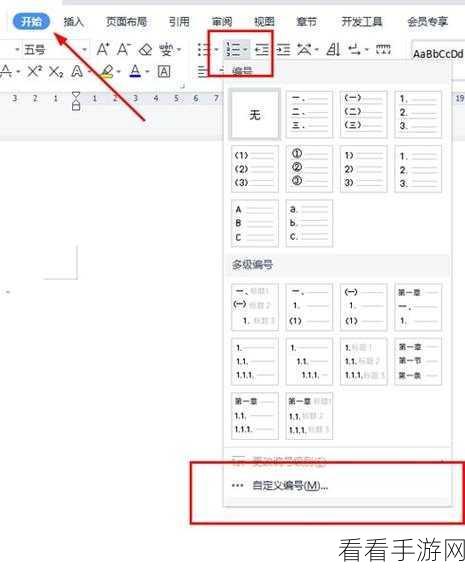
要设置 WPS 文档的修改痕迹,首先打开 WPS 软件,找到需要设置的文档,然后点击菜单栏中的“审阅”选项,在审阅选项中,有“修订”功能,点击它旁边的下拉箭头,会出现多种修订选项,如“修订”“修订选项”等。
点击“修订选项”,可以对修订的格式进行详细设置,比如修改的标记样式、颜色,以及是否显示删除线、插入内容的标记等,根据个人需求和使用场景,进行个性化的设置。
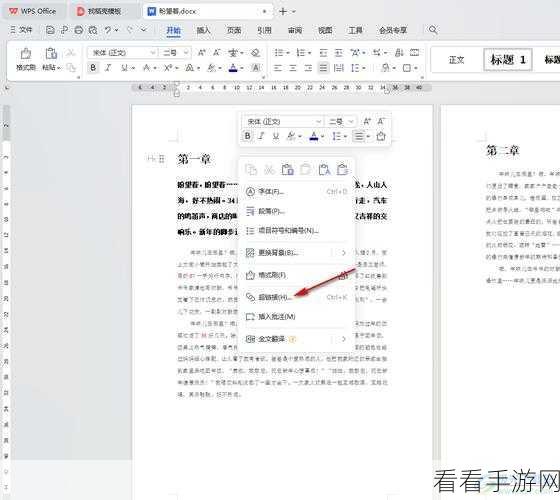
设置好修订选项后,点击“修订”按钮,此时就可以开始对文档进行修改操作,修改的内容会按照之前设置的格式显示出来,其他人查看时就能清晰看到修改的痕迹和具体内容。
值得注意的是,在完成修改后,如果想要接受或拒绝修改,可以在“审阅”菜单中找到相应的按钮进行操作,接受修改会将修改的内容正式应用到文档中,拒绝修改则会恢复到修改前的状态。
熟练掌握 WPS 文档修改痕迹的设置方法,能让您的文档处理工作更加高效和准确,提升工作和学习的质量。
文章参考来源:WPS 官方帮助文档及个人使用经验总结。
